多くの人は、PDFを簡単に画像に変換できることを知っています。 PDFをGIFに変換する方法は?この投稿では、PDFからGIFおよびGIFからPDFへの変換を処理するのに役立ついくつかのオンラインコンバーターを紹介します。 (画像またはビデオからGIFを作成する場合は、MiniTool MovieMakerを試してください。)
PDFは、画像やテキストを含むドキュメントを表示するために使用される最適なファイル形式です。ただし、PDFはTwitterなどのソーシャルネットワークで共有することはできません。 TwitterでPDFファイルを公開するには、PDFを画像に変換するか、PDFをリンクに変換する必要があります。 PDFファイルが10ページを超える場合は、PDFをGIFに変換することをお勧めします。
Ezgif
Ezgifは、無料のオンラインGIFメーカーおよびGIFエディターです。サイズ変更、分割、トリミングなどによってGIFを作成し、GIFを編集できます。また、ビデオをGIF、PDFからGIF、GIFからPDF、GIFからAPNG、WebPからGIFなどに変換するGIFコンバーターと見なすこともできます。
Ezgifを使用してPDFをオンラインで無料でGIFに変換する方法。
ステップ1.次のWebサイトにアクセスします:https://ezgif.com/pdf-to-gif。
ステップ2.変換するPDFをアップロードします。
手順3.PDFファイルのすべてのフレームが表示されます。 アニメーションGIFの作成を確認してください オプションを選択し、[遅延時間]ボックスと[ループカウント]ボックスに値を入力します。 GIFに変換をクリックします 。
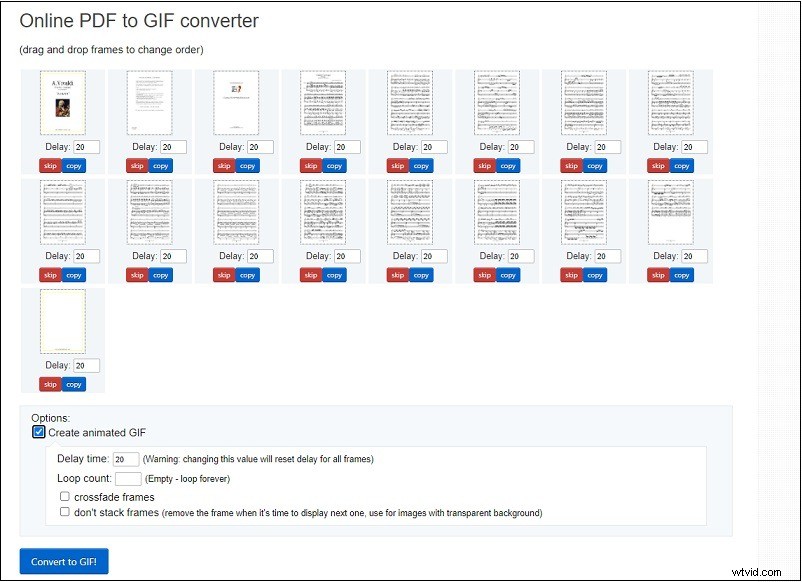
ステップ4.保存をタップします 出力GIFをダウンロードします。
EasyPDF
これは、PDFファイルを無制限にGIFに変換するPDFからGIFへのコンバーターです。 Webブラウザで動作し、コンピュータ、Googleドライブ、またはDropboxからPDFをアップロードできます。
EasyPDFを使用してPDFをGIFに変換する方法。
- 次のWebサイトにアクセスします:https://easypdf.com/。
- PDFからGIFをタップ 。
- PDFファイルをインポートすると、変換が自動的に開始されます。
- 変換プロセスが終了したら、GIFを保存します。
ザムザール
Zamzarは、PDFをGIFまたは他の形式に簡単に変換できる1,100を超える形式をサポートしています。無料で高速です。ファイルの最大アップロードサイズの制限は50MBです。
Zamzarを使用してPDFをGIFに変換する方法。
- 次のWebサイトにアクセスしてください:https://www.zamzar.com/。
- [ファイルの選択]をクリックします PDFを追加します。
- 変換先からGIFを選択します リストして今すぐ変換をクリックします 。
GIFをPDFに変換する方法
GIFをPDFに変換する場合は、次のファイルコンバータを試すことができます。
- Online2PDF
- SodaPDF
- CloudConvert
- SmallPDF
- コンバージョン
- EasePDF
ヒント:ビデオまたは写真からGIFを作成する方法
MiniTool MovieMakerは、ビデオや写真からGIFを作成できるGIFメーカーです。分割、トリミング、反転、スピードアップ、GIFのスローダウン、GIFへのテキストの追加などが可能です。
次の手順に従って、ビデオまたは写真からGIFを作成します。
手順1.MiniToolMovieMakerをダウンロードしてインストールします。開きます。
ステップ2.メディアファイルのインポートをクリックします ビデオをロードして+をクリックします タイムラインに追加します。
ステップ3.ビデオをトリミングまたは分割して、不要な部分を削除し、ビデオに他の編集を加えます。
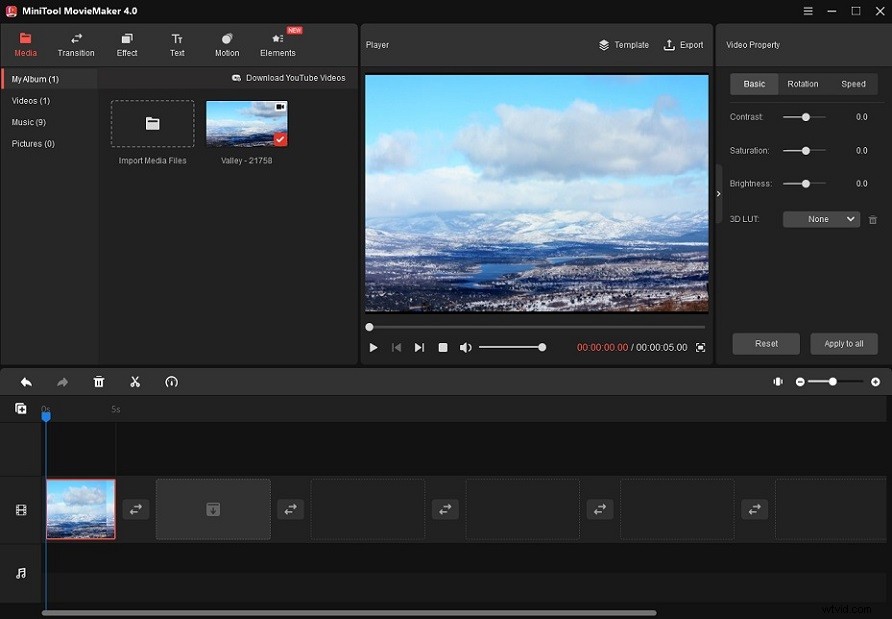
ステップ4.完了したら、[エクスポート]をクリックします 。
ステップ5.GIFを選択します 出力形式として、GIFをエクスポートします。
これで、これらのPDFからGIFへのコンバーターを試して、友達とGIFを共有できます!
